以下来自人大金仓的官方:
概述
由微软提出的ODBC(开放式数据库互连),为访问数据库提供统一的接口(API)。其调用流程为:首先应用程序调用驱动管理器以加载与数据库相对应的ODBC驱动,而后在通过ODBC驱动与数据库建立连接通信。Kingbase ODBC驱动程序为动态链接库可以免安装,在Windows中的驱动为"kdbodbc30a.dll"以及在Linux中的驱动为"kdbodbcw.so"。
ODBC驱动引用
Windows驱动引用
1.通过登录官网www.kingbase.com.cn-产品与方案-通用性数据库-下载试用-了解详情-接口驱动,找到ODBC-WINDOWS获取ODBC Windows版驱动。
2.将获取到的官网驱动进行解压,解压后有两种版本的驱动,一种是64位版本,另一种是86位版本。在后续引用时需根据电脑的位数而进行选择(系统位数查看方法:使用"Win+R"组合键打开"运行对话框",在对话框中输入"msinfo32.exe"后点击确认按钮便能在"系统信息"中查看得到电脑的位数),只有电脑的位数与ODBC驱动的位数一致时,才能正常使用。如下图所示,可以查看得到系统为64位的版本,因此后续应选择"x64_ANSI_Release"文件中的ODBC驱动。

3.在确定使用的ODBC版本后,通过"Win+R"组合键打开"运行对话框",在对话框中输入"regedit"打开注册表编辑器。在下拉项"HKEY_LOCAL_MACHINE\SOFTWARE\ODBC"中选择"ODBCINST.INI",右击选择"新建-项"添加ODBC驱动。如下图所示,添加了名为"KingbaseES 8.6 ODBC Driver ANSI"的驱动。
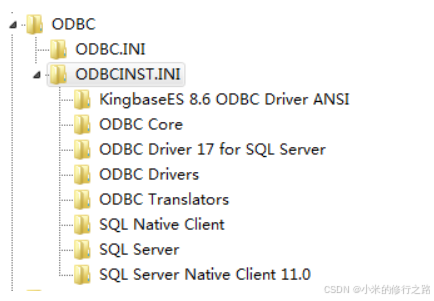
4.新建驱动完成后,左键点击"KingbaseES 8.6 ODBC Driver ANSI"便能查看驱动的详细信息,若是新建驱动则需重新添加驱动信息如下图所示:

其中"Driver"、"Setup"属性的值为上述操作步骤2中与电脑位数的一致的.dll文件的路径与驱动名,其形式为"`PATH`\kdbodbc30a.dll"。
5.添加完整驱动信息后,还需在"ODBCINST.INI"中的"ODBC Drivers"中添加,新建的驱动名(必须与步骤3中新建的驱动名一致),如下图所示。
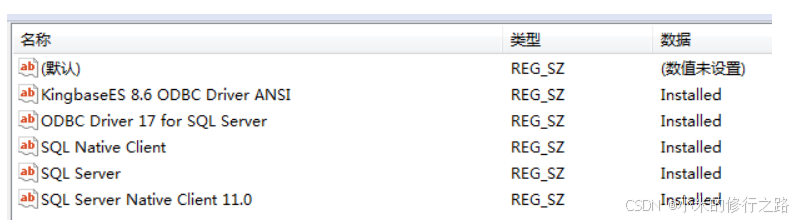
至此,Windows中ODBC驱动已经注册完成。
6.在ODBC数据源中添加新注册的驱动,首先打开ODBC数据源管理器:"开始"-"设置"-"控制面板"-"管理工具"-"数据源(ODBC)"(若是Windows11中"开始"-"设置"-"控制面板"-"Windows工具"-"ODBC数据源")。而后点击"系统DSN"-"添加"按钮,最后在弹出的对话框"创建新数据源"的窗口中选择上述新建的ODBC驱动。点击"完成"按钮后便会弹出"KingbaseES ODBC数据源配置"对话框,如下图所示:
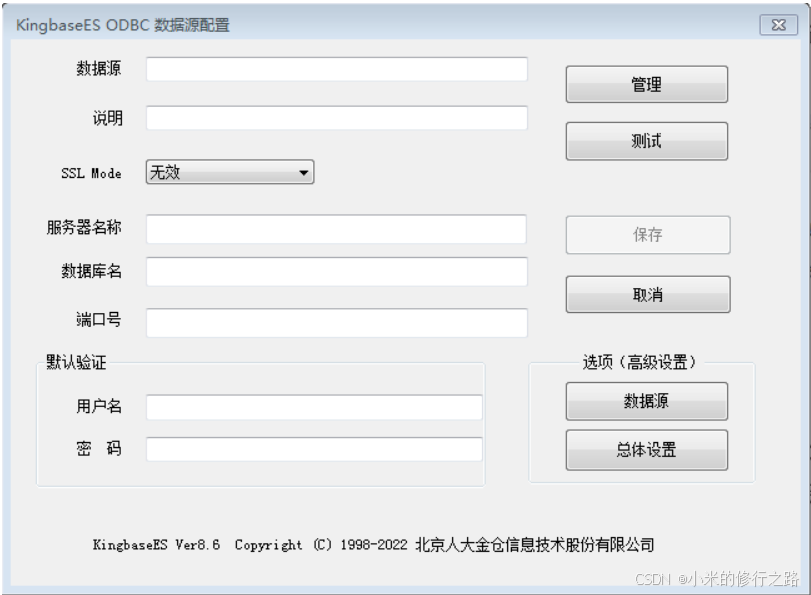
7.在"KingbaseES ODBC数据源配置"对话框输入相应的要连接KingbaseES服务器端的信息,点击"测试"按钮后便可测试所配置的数据源能否连接上服务器。如下图弹出"Connection test"窗口并显示连接成功字样。
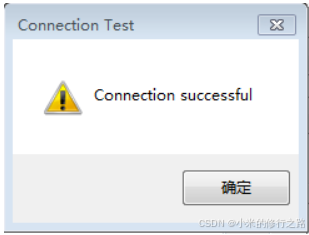
至此,Windows中驱动与数据源创建已完成,后续可使用该驱动或数据源连接服务器。
#include "mainwindow.h"
#include <QApplication>
#include <QSqlDatabase>
#include <QtSql/QSqlError>
#include <QDebug>
const QString host = "192.168.22.236";
const int port = 54321;
const QString dbName = "JTV";
const QString user = "system";
const QString password = "system";
int main(int argc, char *argv[])
{
QApplication a(argc, argv);
QSqlDatabase db = QSqlDatabase::addDatabase("QODBC");
db.setHostName(host);
db.setDatabaseName(dbName);
db.setUserName(user);
db.setPassword(password);
db.setPort(port);
db.setConnectOptions("SQL_ATTR_CONNECTION_TIMEOUT=2");
db.open();
if (!db.isOpen()) {
qDebug() << db.lastError();
}
else{
qDebug() << "connect is success!" << endl;
}
db.close();
MainWindow w;
w.show();
return a.exec();
}